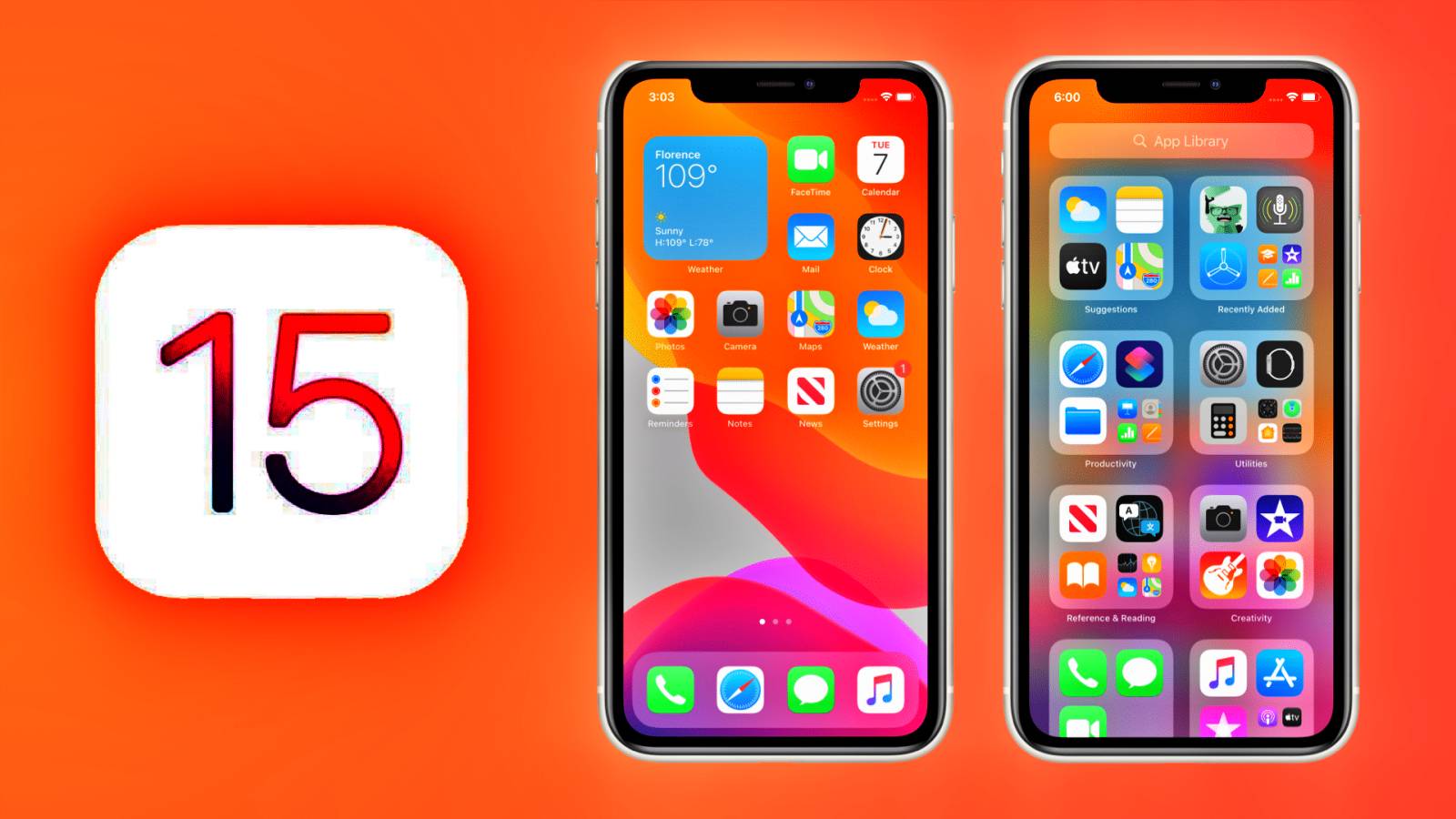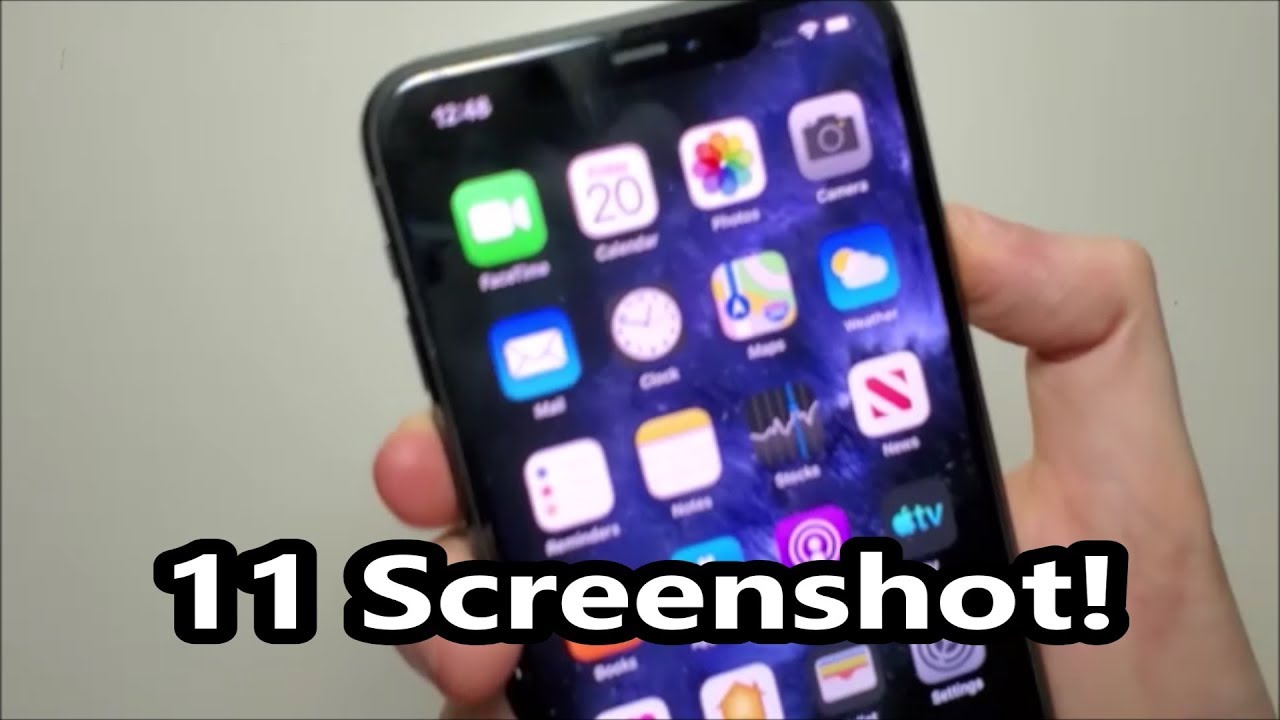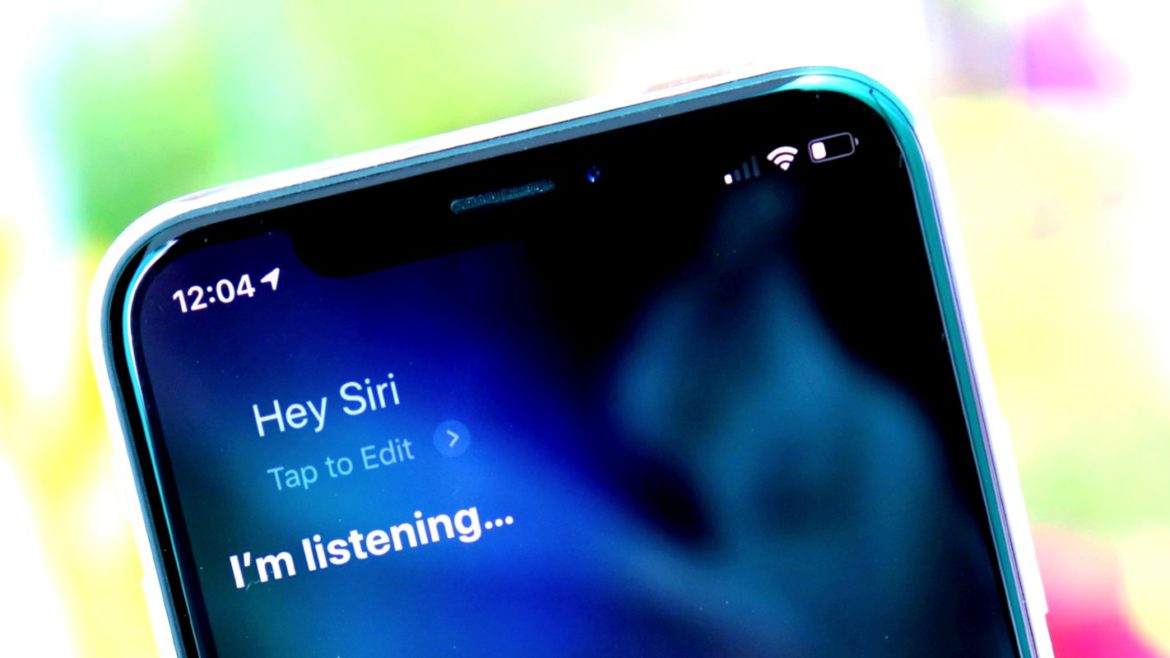Fa-ti iPhone-ul sa functioneze mai bine. Setari de schimbat acum
Vești bune: nu esti blocat la setarile implicite ale iPhone-ului tau. Poti (si ar trebui) sa schimbi o multime de functii de pe dispozitiv, in functie de modul in care ti-ai dori sa functioneze telefonul. Sigur, va trebui sa cercetezi software-ul, dar va merita efortul daca dispozitivul tau va incepe sa functioneze asa cum iti doresti. Indiferent daca vrei sa muti bara de adrese in Safari sau sa restrictionezi utilizarea datelor atunci pentru a evita epuizarea acestora, puterea este in mainile tale. Vom arunca o privire la 20 de setari pentru iOS 15.5, cea mai recenta versiune a sistemului de operare mobil al celor de la Apple, setari pe care le poti configura pentru a-ti imbunatati iPhone-ul. Si daca doresti sa arunci o privire in viitor, trebuie sa vezi ce a planificat Apple pentru iOS 16 mai tarziu in cursul acestui an, inclusiv toate noile functii majore ce vor fi disponibile pe iOS 16 si ce dispozitive vor fi compatibile cu acest nou sistem de operare.
1. Revenirea alertelor de apel pe un ecran complet
Inainte de actualizarea iOS 14 de la Apple, alerta pentru apelurile primite avea sa preia intregul ecran atunci cand iPhone-ul era deblocat si utilizat. A fost o optiune oarecum perturbatoare, sigur, dar si-a facut treaba. Cu toate acestea, incepand cu iOS 14, Apple a schimbat solicitarea de apel pentru a arata mai mult ca o alerta tipica. Adica, acum este o mica notificare ce apare in partea de sus a ecranului in momentul in care folosesti telefonul. In mai multe randuri, aproape ca am pierdut un apel, avand in vedere faptul ca am respins alerta ca fiind inca o notificare enervanta care nu a avut nevoie imediata de atentia mea.
Pentru a primi alertele pe tot ecranul, acceseaza Setari> Telefon> Apeluri primite si apasa pe Ecran complet.
2. Schimbarea vocii la Siri
Siri a castigat doua voci noi atunci cand iOS 14.5 a debutat anul trecut. Ceea ce inseamna faptul ca Siri nu mai foloseste implicit vocea unei femei. In schimb, in momentul in care configurezi un dispozitiv nou, te va intreba ce voce Siri doresti sa utilizezi. Odata ce ai facut selectia, Apple va schimba vocea lui Siri pe toate dispozitivele conectate la ID-ul tau de Apple. Poti verifica optiunile vocale accesand Setari > Siri si Cautare > Voce Siri. Pentru a afla mai multe, consulta ghidul nostru complet pentru schimbarea sunetului Siri.
Apple a adaugat, de asemenea, o optiune de voce Siri neutra din punct de vedere sexual pentru vorbitorii de engleza in iOS 15.4.
3. Opreste acoperirea 5G pe care nu doresti sa o ai
Apple ofera o functie de date inteligente care este specifica telefoanelor sale 5G (liniile iPhone 12 și iPhone 13), ce va comuta automat intre retelele 4G LTE si 5G — fara sa fii nevoit sa stii sau sa faci nimic — in functie de modul in care folosesti dispozitivul tau. Comutatorul automat face parte dintr-un efort de imbunatatire a duratei de viata a bateriei. Cu toate acestea, este posibil sa descoperi ca bateria iPhone-ului tau se consuma mai repede decat înainte. Daca nu doresti sa sacrifici durata de viata a bateriei pentru viteze mai mari 5G, inchide optiunea. O poti reporni oricand doresti sa accesezi 5G sau cand serviciul se imbunatateste în zona in care te afli.
Pentru a dezactiva 5G pe iPhone 12 sau iPhone 13, fortandu-l sa foloseasca intotdeauna 4G LTE, chiar daca ai acoperire 5G, deschide aplicatia Setari, apoi accesati Cellular > Cellular Data Options > Voice & Data si da click pe LTE.